
Группировка фигур, в том числе рисунков и иных объектов, за исключением текстового материала, открывает возможности манипулирования данными объектами: от переворота до изменения параметров одномоментно.
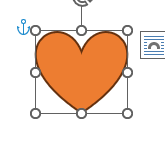
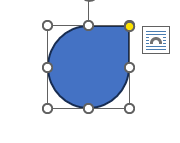
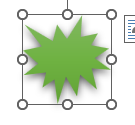
Для объединения нескольких объектов в ворд, необходимо осуществить несколько последовательных действий.
СОДЕРЖАНИЕ
Шаг 1. Выделение фигур
Для начала необходимо выделить требуемые объекты. Для этого используем клавишу Ctrl. Удерживаем ее и кликаем на выбранные фигуры. В результате указанных действий, наряду с вкладкой «Главная», в линейке инструментов появится вкладка «Формат фигуры».
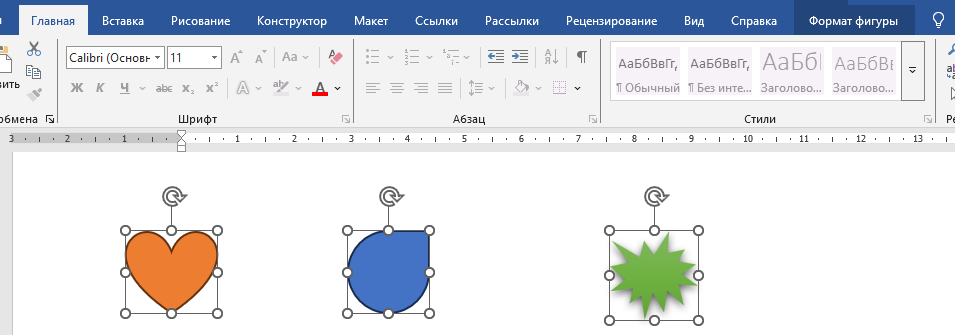
Шаг 2. Упорядочивание
Активируем вкладку «Формат фигуры» и находим раздел «Упорядочить», в котором нас интересует пункт «Группировать». Стоит быть внимательными. Надпись «Группировать» появляется только при наведении курсора на значок. Сам значок представляет собой пересечение двух квадратов.
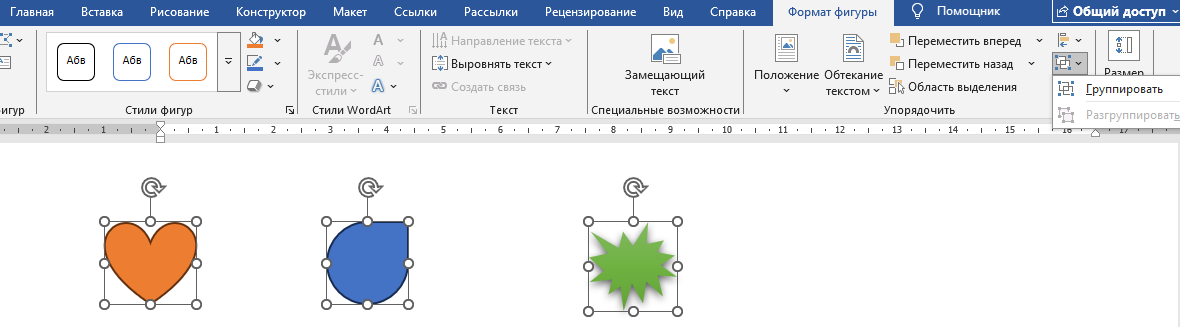
Интересно. «Формат фигуры» — вкладка, которую обычно называют контекстной. То есть на ленте она появляется только в том случае, когда фигура или рисунок выбран.
Шаг 3. Группировка
Клик на строку «Группировать» позволяет три разрозненных фигуры объединить в группу, с которой в дальнейшем можно работать (поворачивать, изменять размеры и т.п.). В результате указанных действий, у нас вместо трех разрозненных фигур появляется другая картинка.
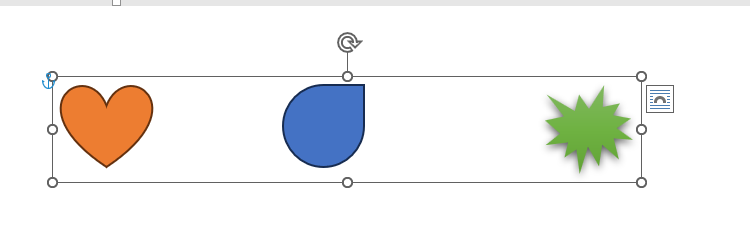
Возникли сложности?
Нужна помощь преподавателя?
Мы всегда рады Вам помочь!

Возможности
- Комбинированное использование клавиш Ctrl+G дает возможность произвести все рассмотренные выше действия после выделения необходимого числа объектов.
- Строка «Группировать» может появиться только тогда, когда выделенно более одного интересующего объекта.
- Процесс группировки объектов требует внимательного отношения к параметрам последних. К примеру, рисунки должны обладать приемлемыми параметрами обтекания текстом. Благодаря такому подходу, текст и объекты (рисунки, фигуры и иные изображения) не будут смешиваться или налагаться друг на друга.
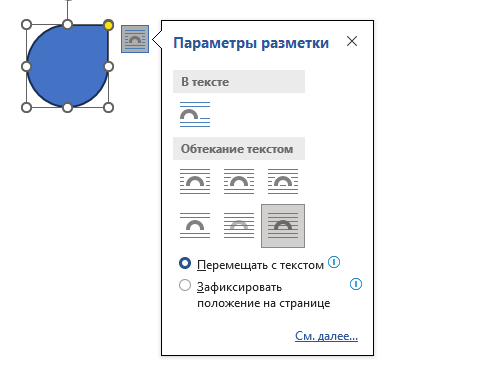
- Объекты, объединенную в одну группу, приобретают однотипные свойства, что позволяет с легкостью их обрабатывать.
- Если сгруппированные объекты выполнили возложенные на них задачи, то с ними можно провести действия по их разделению. Для этого требуется реализовать следующий алгоритм: выделить сгруппированные объекты, кликнуть на вкладку «Формат фигуры», в разделе «Упорядочить» найти значок группировки объектов.
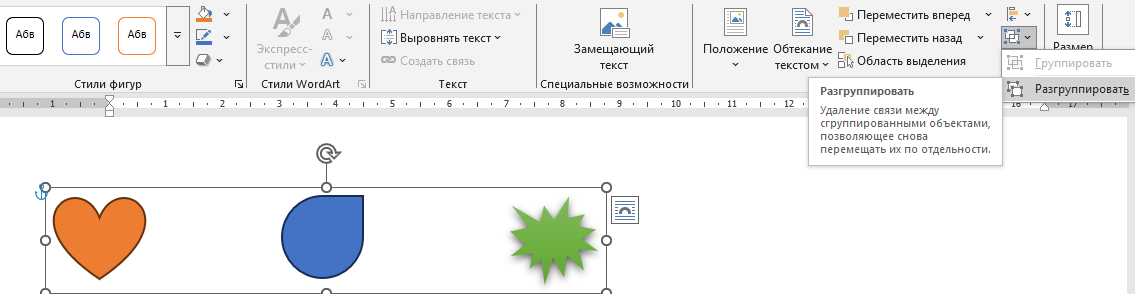
Опция «Разгруппировать» - Кликнув на значок, необходимо выбрать строку с надписью «Разгруппировать». Таким образом можно вновь получить отдельные объекты.
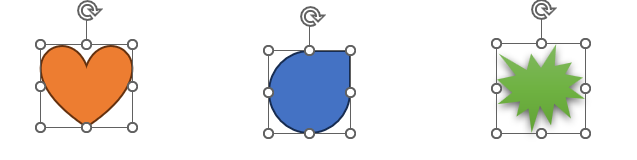
Если несколько раз пройти по представленному алгоритму, проблем в дальнейшем с вопросом группировки или разгруппировки объектов возникать не должно.
Трудности с учебой?
Требуется поддержка?
Помощь в написании студенческих и
аспирантских работ!







